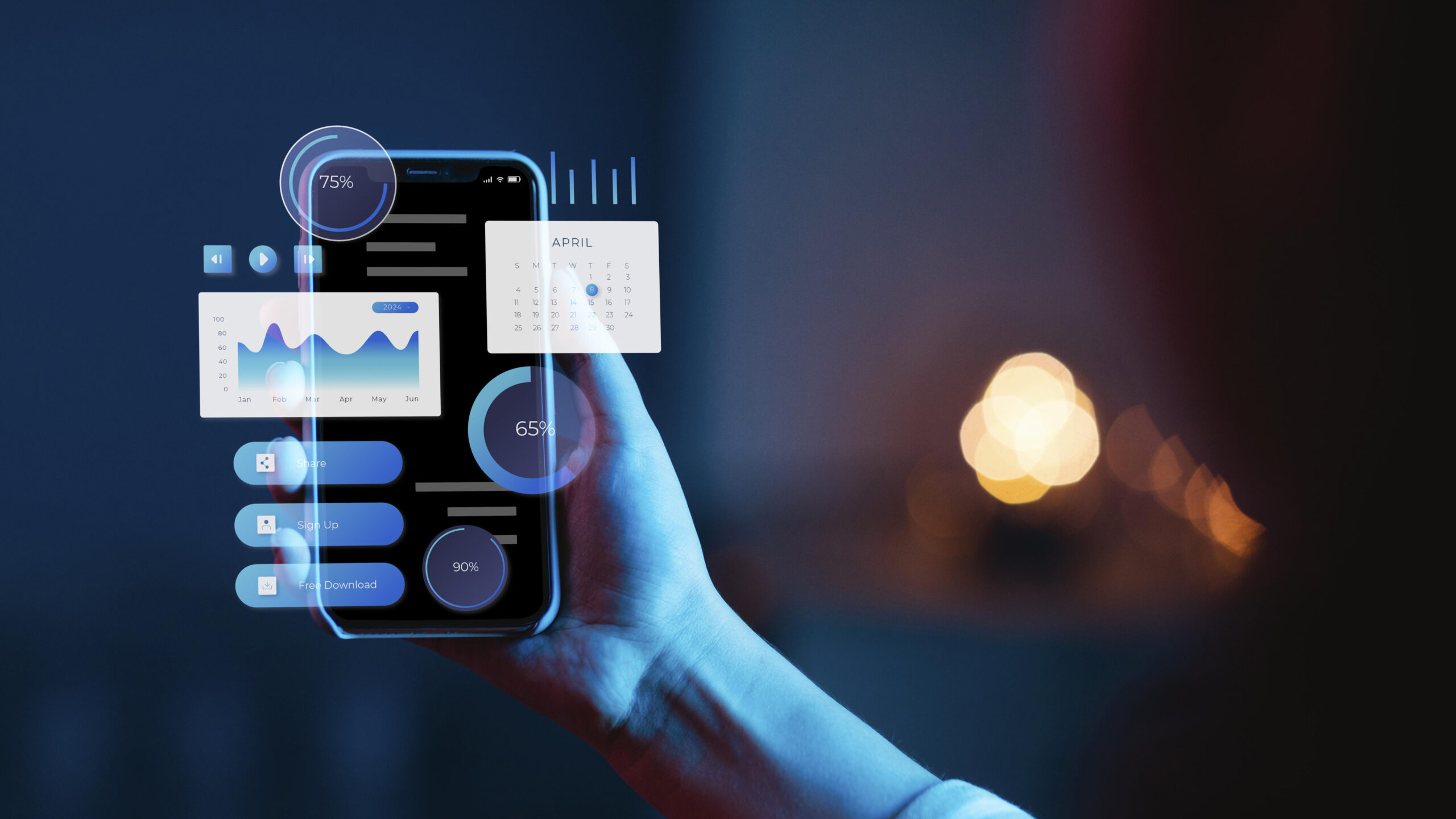Se você vende cursos, treinamentos ou qualquer tipo de conteúdo online, já sabe: ter uma boa área de membros faz toda a diferença. É ali que o seu aluno vai consumir o que você preparou com tanto carinho e a experiência que ele tem nesse espaço pode definir se ele vai virar um fã do seu trabalho ou esquecer que você existe.
Na GoExplosion, a gente acredita que tecnologia boa é aquela que simplifica a sua vida e encanta o seu cliente. Por isso, criamos uma plataforma onde você consegue montar uma área de membros completa, bonita e fácil de usar, sem precisar virar um “gênio da programação”.
E hoje, eu vou te mostrar, passo a passo, como criar a sua própria área de membros na GoExplosion, para entregar mais valor, engajar sua audiência e transformar cada aluno em um verdadeiro embaixador da sua marca.
1. Acesse a plataforma da GoExplosion
Para construir sua área de membros, você precisa ser nosso infoproduto. Para isso realize o seu cadastro em goexplosion.com ou entre com o seu login e senha, se já for nosso parceiro.

2.Encontre o produto para criar a sua área de membros
Na plataforma da GoExplosion, vá até o menu lateral e clique em Produtos. Ao encontrar o seu produto em clique em “editar produto”.
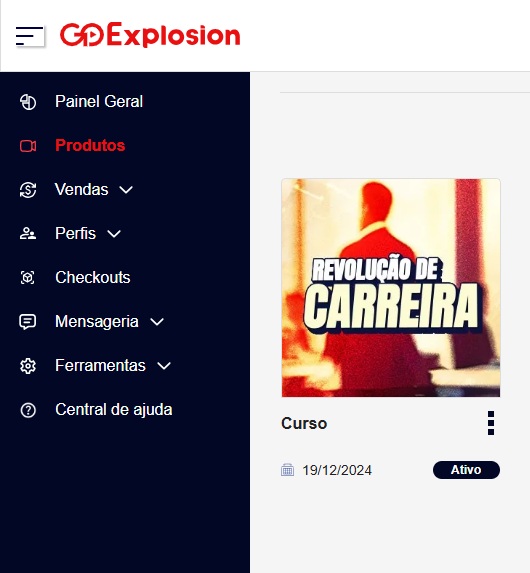
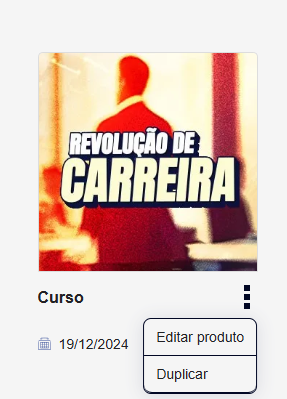
3.Clique na seção área de membros
Clique na seção área de membros, entre as opções escolha usar “Área de membros GoExplosion” e depois clique em “Ir para Área de Membros”.
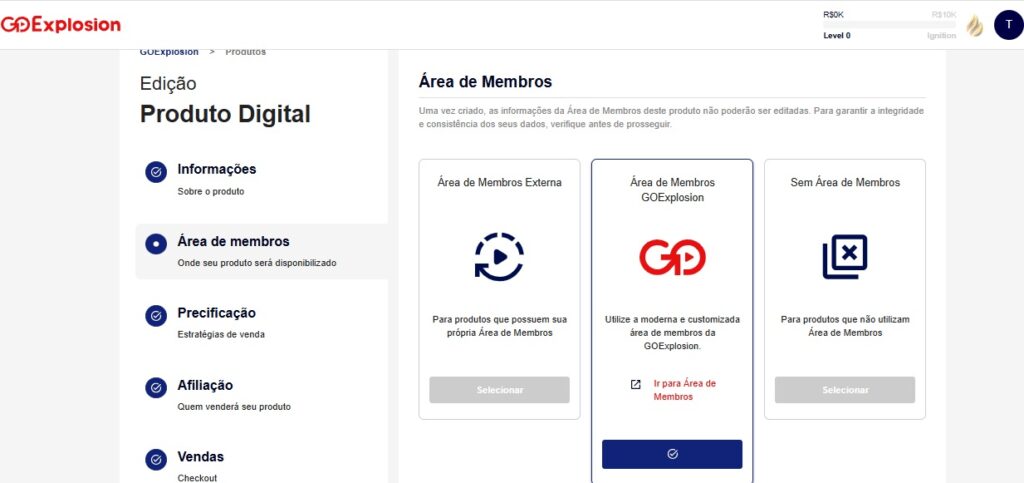
4.Faça o login na área de membros
Com seu e-mail e senha, faça o login. Se precisar, clique em “Esqueci minha senha” para refazê-la.
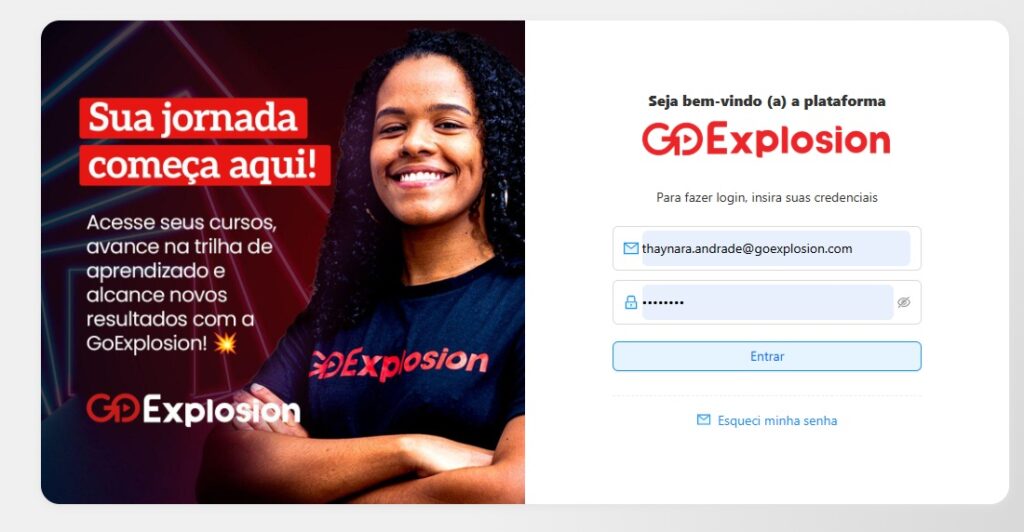
5.Comece criando “Categorias” para o seu produto
Ao ingressar na área de membros, no menu lateral, clique em “Categorias”. Depois clique em “Novo” e insira um nome, abreviação, categoria mãe e imagem de capa. Depois clique em criar.
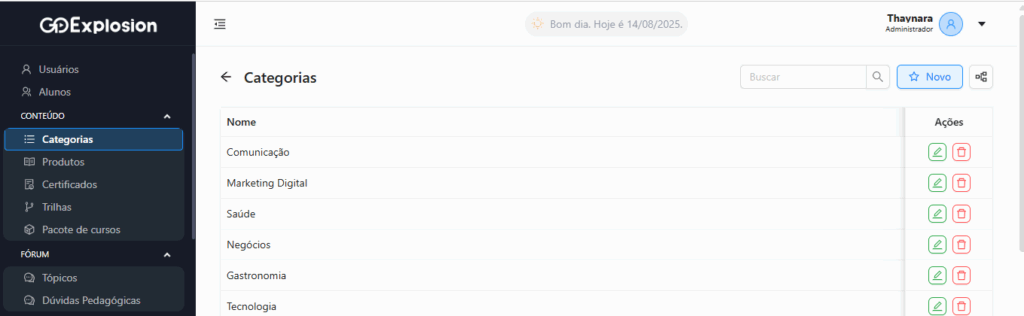
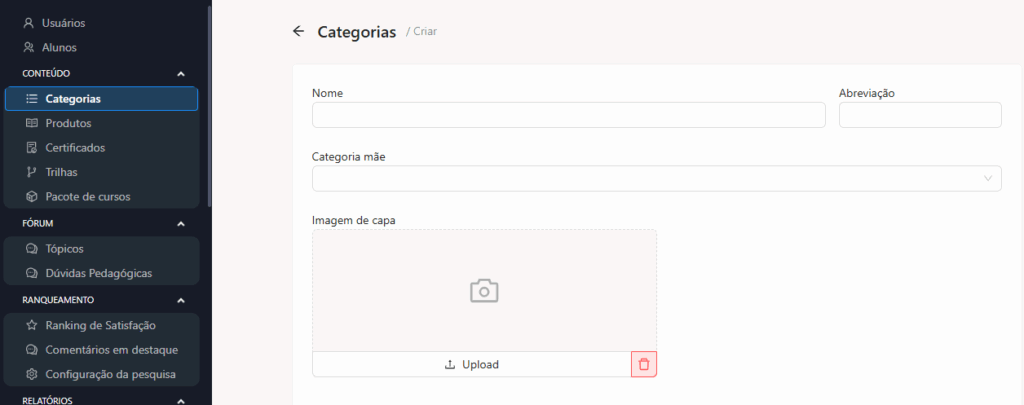
6.Adicione Produtos
No menu lateral, clique em Produtos. Agora, clique em “Novo”, depois escolha o tipo de produto: curso, e-book ou mentorias. Por fim, informe seu nome, escolha a categoria que ele pertence e digite o ID.
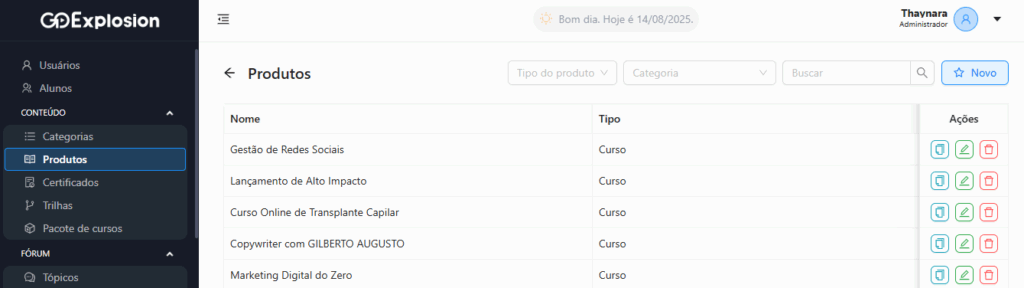
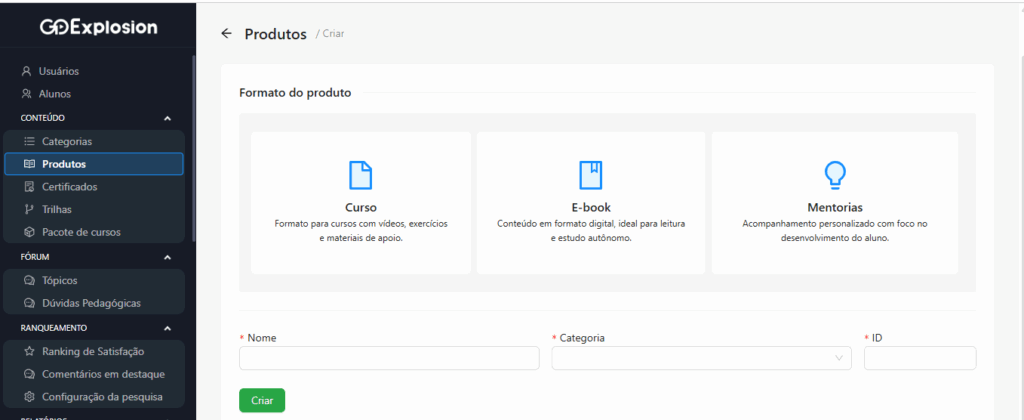
7.Adicione certificados
No menu lateral, clique em “Certificados” e, em seguida, em “Novos”. Dessa forma, em “Target”, escolha se o certificado será “Padrão” ou “Curso”. Agora, inclua todas as informações necessárias, como a fonte, as imagens de fundo e o texto do certificado.
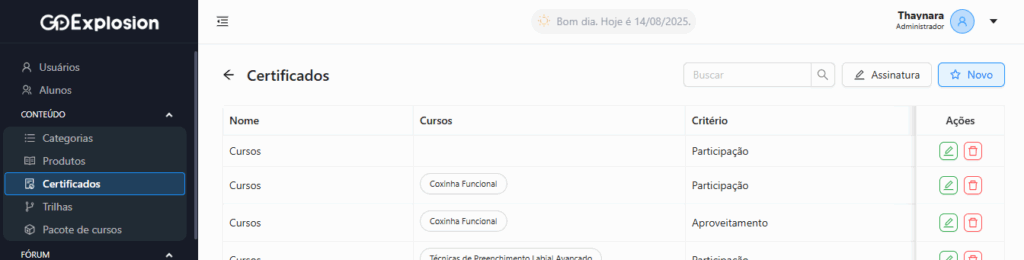
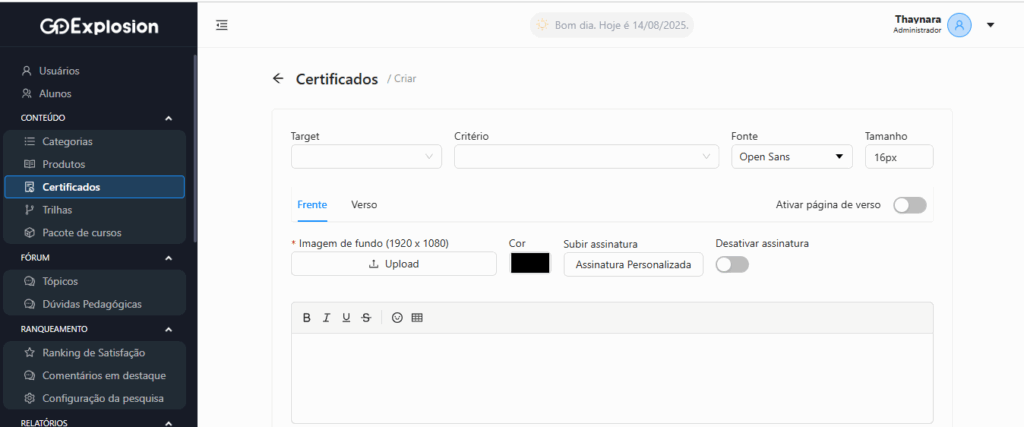
8.Crie trilhas de aprendizado
Em “Trilhas”, clique em “Novo”. Logo depois, insira o nome da trilha, escolha a unidade que ela pertence, depois inclua uma descrição e uma foto. Por fim, defina se o tipo será cursos ou módulos, depois escolha o Produto. É possível adicionar mais de um produto para receber essa trilha.
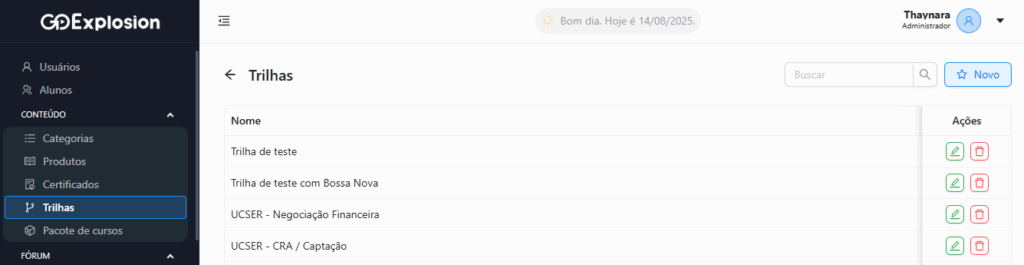
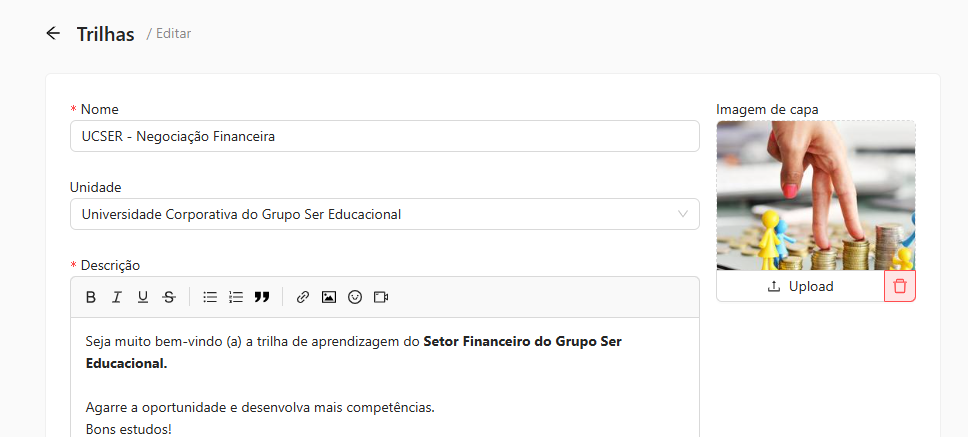
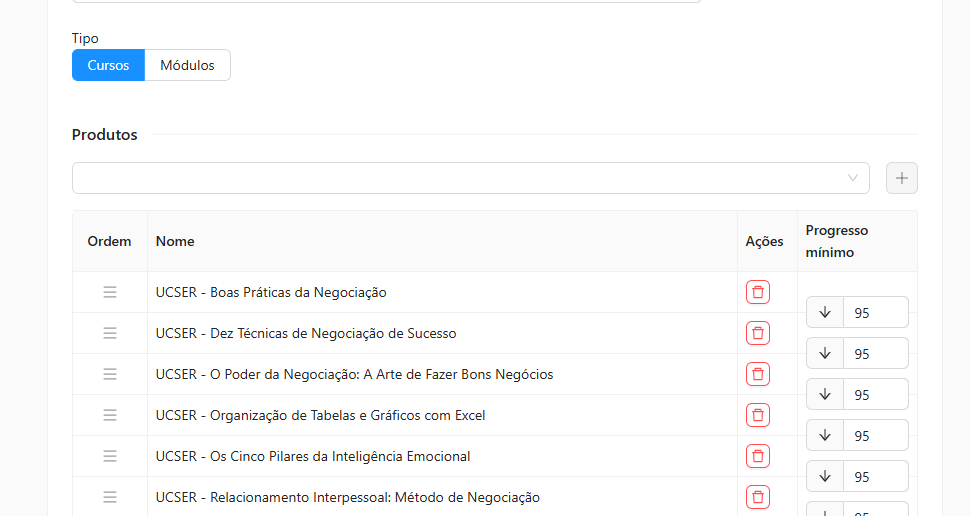
9.Inclua pacote de cursos
Clique em pacote de cursos, depois em “Novo”. Defina o título, a descrição e abaixo inclua os produtos que estarão no pacote.
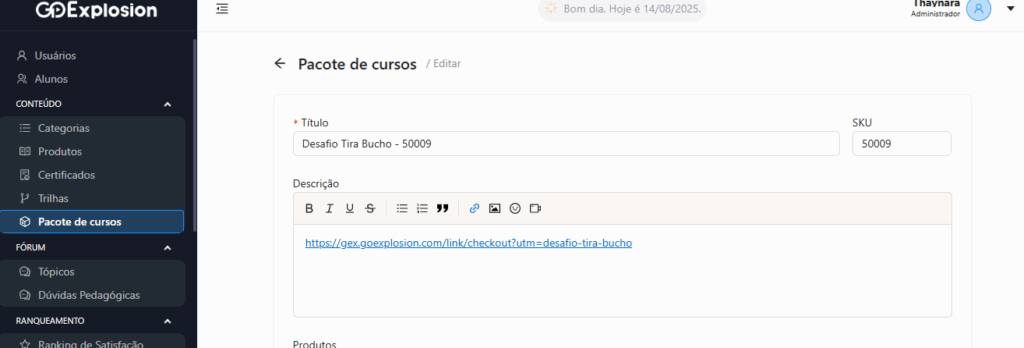
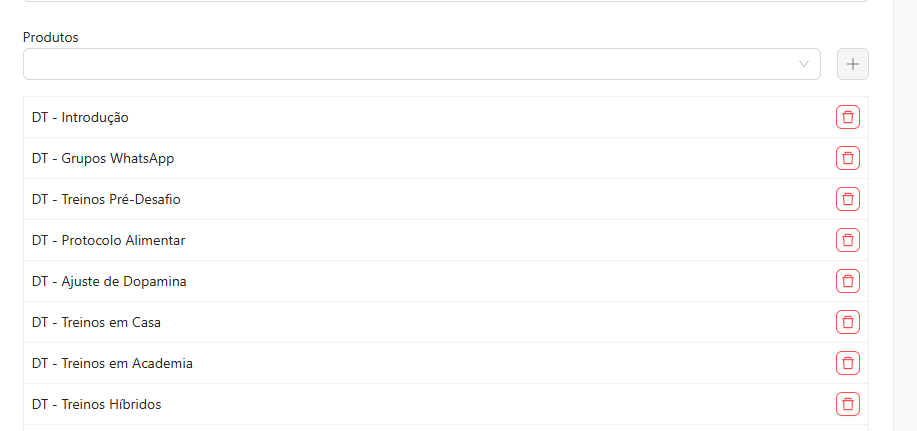
10.Relatório de progresso
Clique em “Relatório de Progresso”, escolha a unidade, o curso e a matrícula. Depois, escolha o tipo de progresso, informe um campo adicional e o valor do campo. Abaixo, você poderá conferir o progresso de cada aluno e filtrá-los.
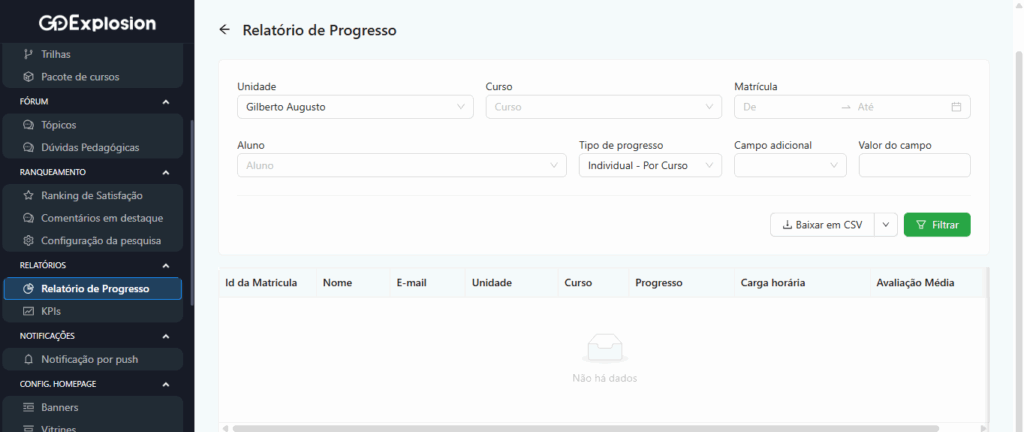
11. Crie banners
Insira as imagens dos banners, nome e descrição. Depois, defina o início e o fim da exibição do banner. Ao lado, deixe o botão ativo. Se quiser incluir uma chamada para ação, clique em “CTA” e preencha as informações.
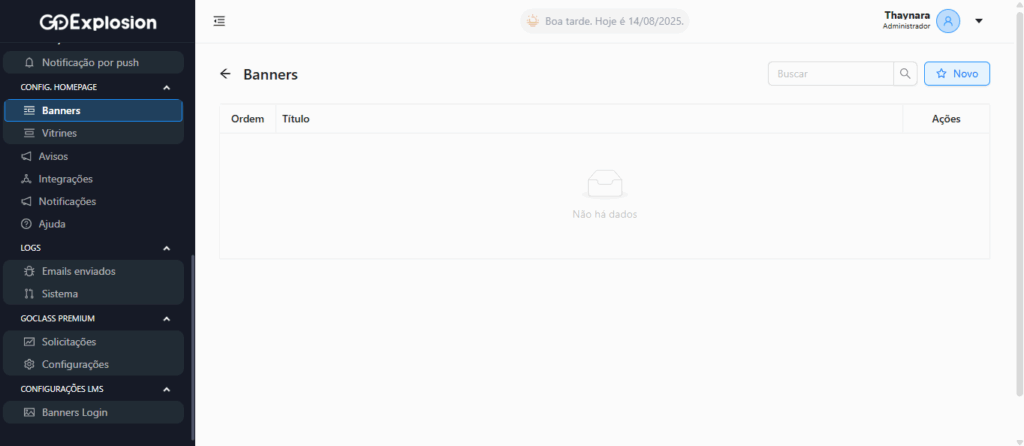
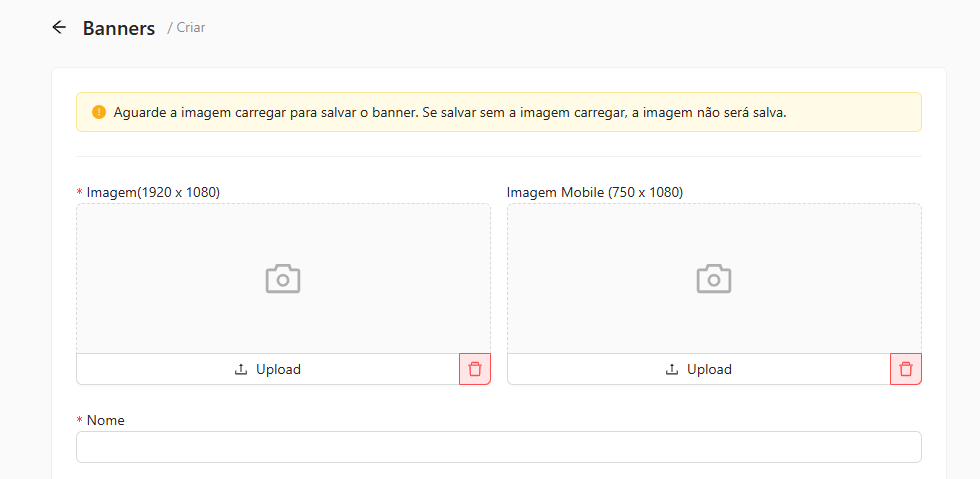
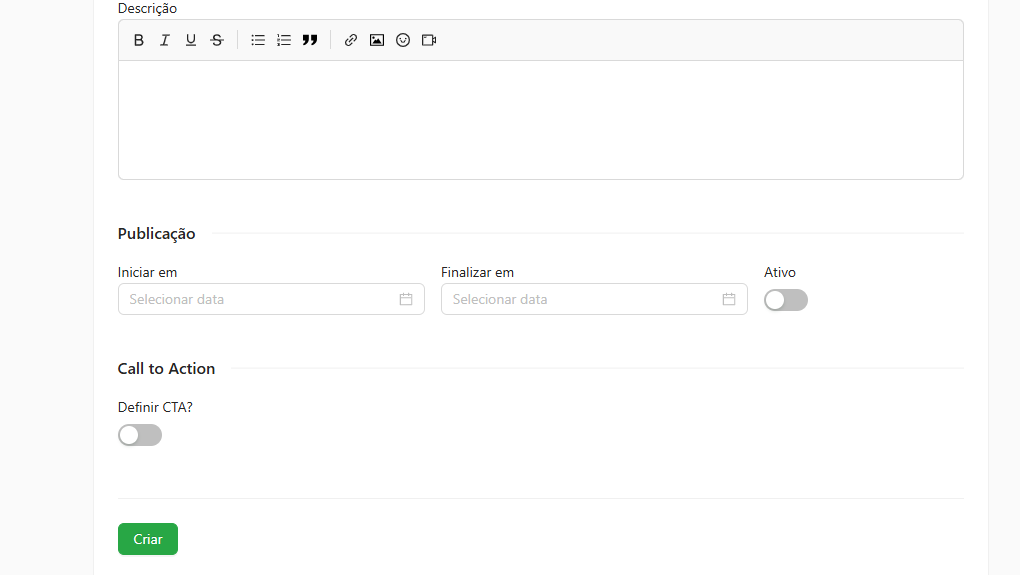
12.Crie vitrines
Você pode criar vitrines para exibir seus módulos e cursos. Para isso, escreva o título e escolha se será organizado em linha única ou em múltiplas linhas. Depois, deixe o status “ativo”. Também ative o botão “ver mais” caso a vitrine seja extensa.
Por último, escolha o tipo de vitrine que pode ser: curso, módulos, trilhas ou mais bem avaliados.
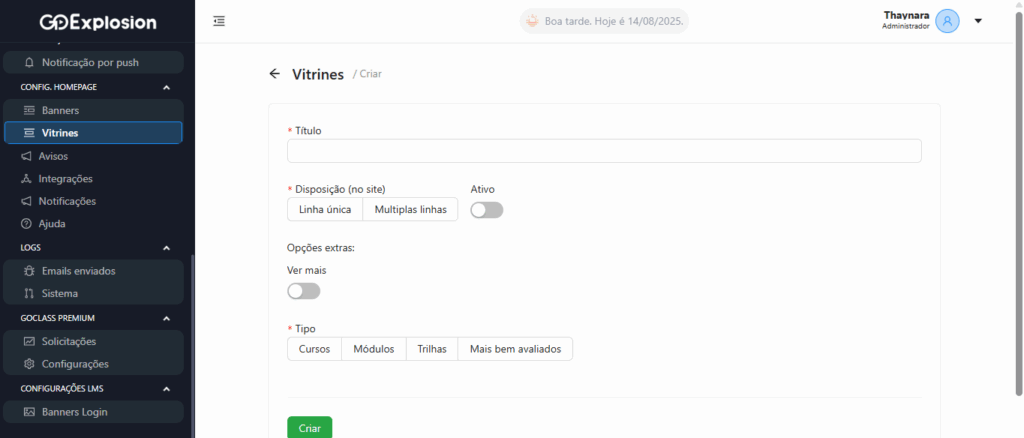
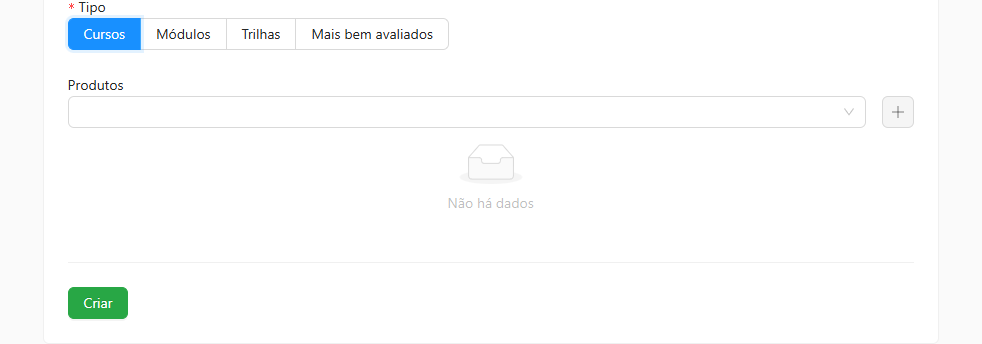
Crie uma área de membro incrível para os seus alunos
Com esse passo a passo descomplicado, você vai criar sua área de membros na GoExplosion sem dor de cabeça e ainda deixar tudo com a sua cara. Aproveite cada recurso, capriche nas imagens e transforme a experiência do seu aluno em algo inesquecível.
E se quiser ir além e dominar todos os segredos da plataforma, nossa playlist no YouTube tá cheia de tutorias e ideias pra você colocar em prática hoje mesmo.